如何在 Outlook 中使用顏色使電子郵件脫穎而出
有多少次您收到電子郵件後忘記了它?這可能是個問題,尤其是當電子郵件包含重要信息時。幸運的是,Outlook 使您能夠對電子郵件進行顏色編碼,確保您不會錯過它們。
如果您有興趣了解如何在 Outlook 中使用顏色使電子郵件脫穎而出,那麼您來對地方了地方。在本文中,我們將提供有關如何在不同版本的 Outlook 中執行此操作的詳細分步說明。
如何在 Outlook for Microsoft 365 和 Outlook 2021 中使用顏色使電子郵件脫穎而出
如果您使用的是 Outlook for Microsoft 365 或 Outlook 2021,您會很高興知道對電子郵件進行顏色編碼既簡單又快捷。以下是讓您的電子郵件脫穎而出所需要做的事情:
打開 Outlook 並轉到“查看”選項卡。 選擇“當前視圖。”
選擇“當前視圖。”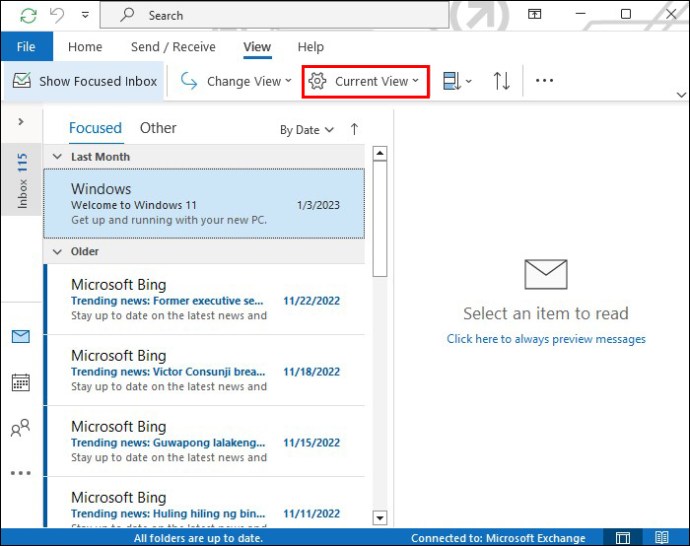 按“查看設置”。
按“查看設置”。
選擇“條件格式”。這是倒數第二個選項。
選擇“添加”並命名您的規則。我們建議使用“顏色”或類似的東西。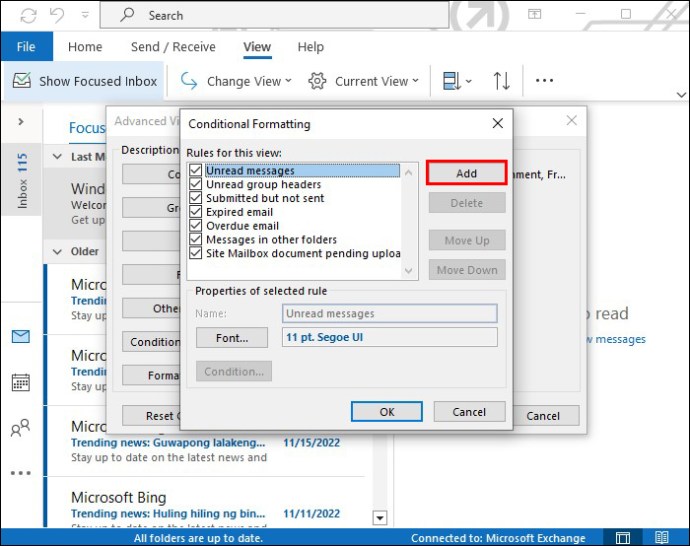 選擇“字體”,選擇顏色、樣式、大小、字體和效果,然後按“確定”。
選擇“字體”,選擇顏色、樣式、大小、字體和效果,然後按“確定”。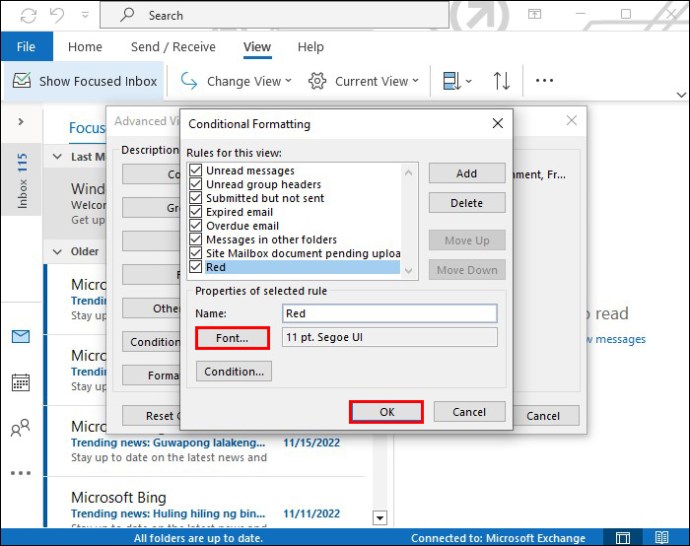 單擊“條件”並輸入您要突出顯示的電子郵件地址。如果您想輸入多個電子郵件地址,請用分號分隔它們。您還可以根據關鍵字突出顯示電子郵件或選擇高級選項之一。
單擊“條件”並輸入您要突出顯示的電子郵件地址。如果您想輸入多個電子郵件地址,請用分號分隔它們。您還可以根據關鍵字突出顯示電子郵件或選擇高級選項之一。
選擇“確定”。
適用於 Microsoft 365 和 Outlook 2021 的 Outlook 允許您根據電子郵件地址所在的行對電子郵件進行顏色編碼。以下是利用此選項的方法:
在“條件”中選擇條件時,標記“我在哪裡”旁邊的複選框。
選擇以下三個選項之一:“收件人線上唯一的人”、“與其他人在收件人線上”或“與其他人在抄送線上。”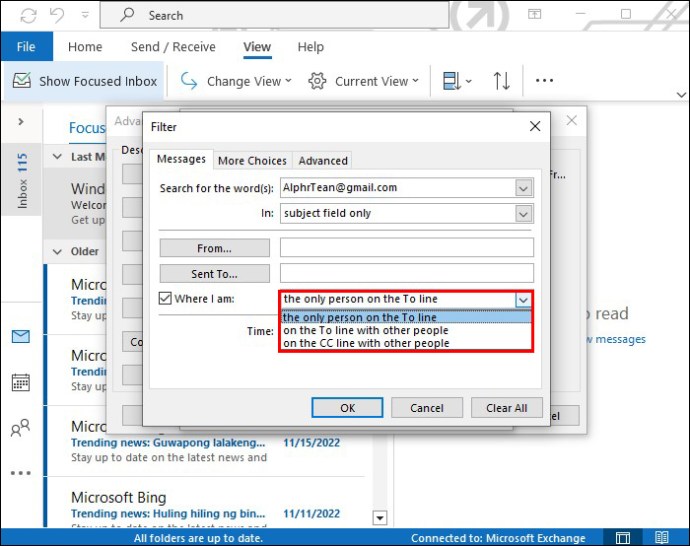
如果您希望對其他電子郵件文件夾進行這些設置,請執行以下步驟:
轉到“視圖”選項卡。 按“更改視圖。”
按“更改視圖。”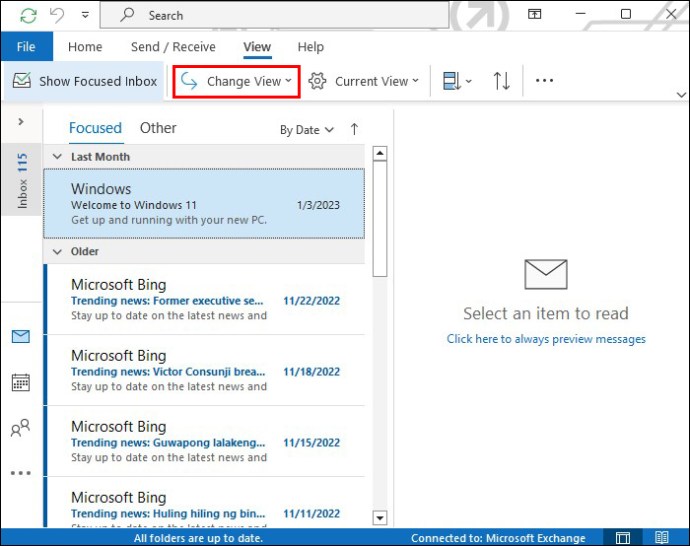 選擇“將當前視圖應用於其他郵件文件夾。”
選擇“將當前視圖應用於其他郵件文件夾。”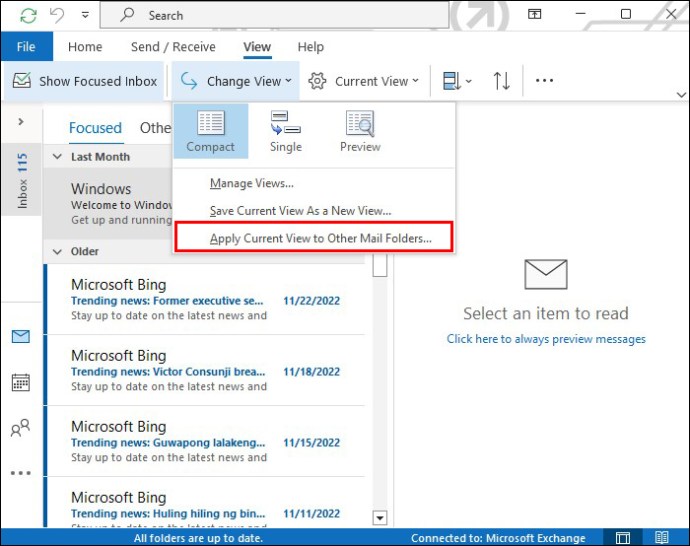 選擇您想要此格式的文件夾。
選擇您想要此格式的文件夾。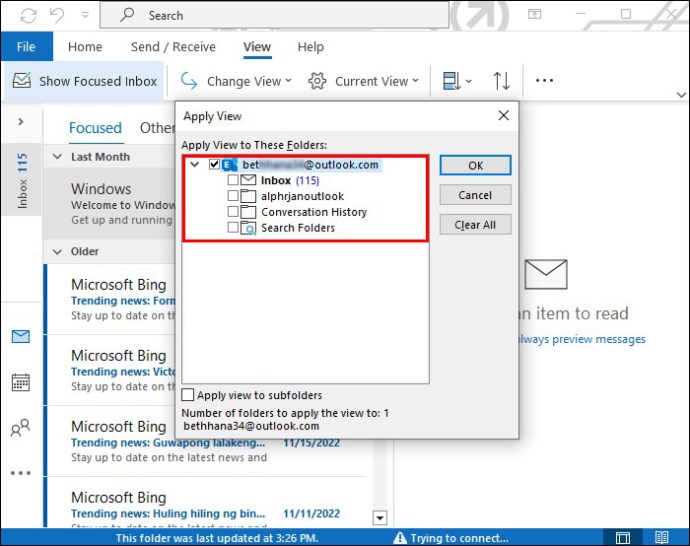
如何在 Outlook 2019 和 Outlook 2016 中通過顏色使電子郵件脫穎而出
許多人使用較舊的 Outlook 版本,例如 Outlook 2019 和 Outlook 2016。以下是您可以對電子郵件進行顏色編碼並確保您不會在這些版本中錯過它們的方法:
打開 Outlook 並選擇“查看”選項卡。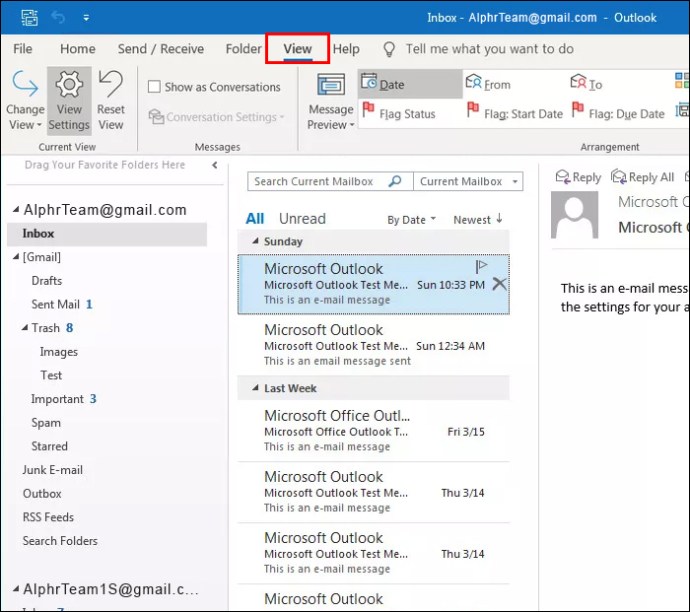 選擇“查看設置”。
選擇“查看設置”。
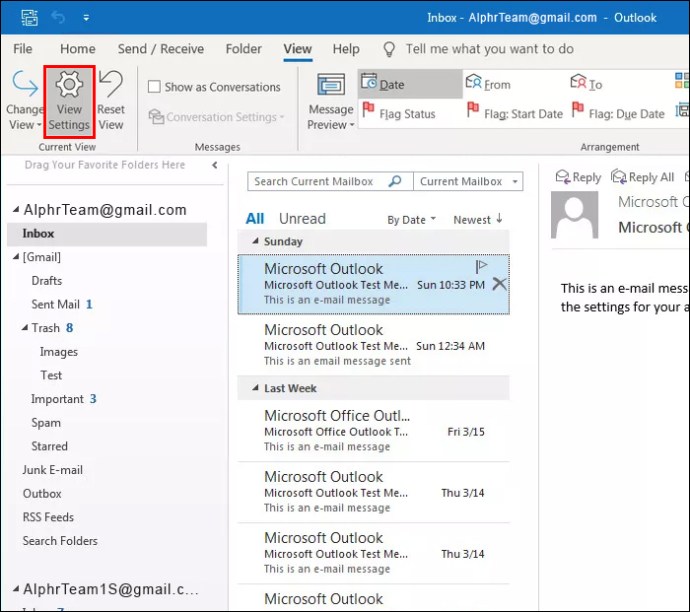 按“條件格式”。
按“條件格式”。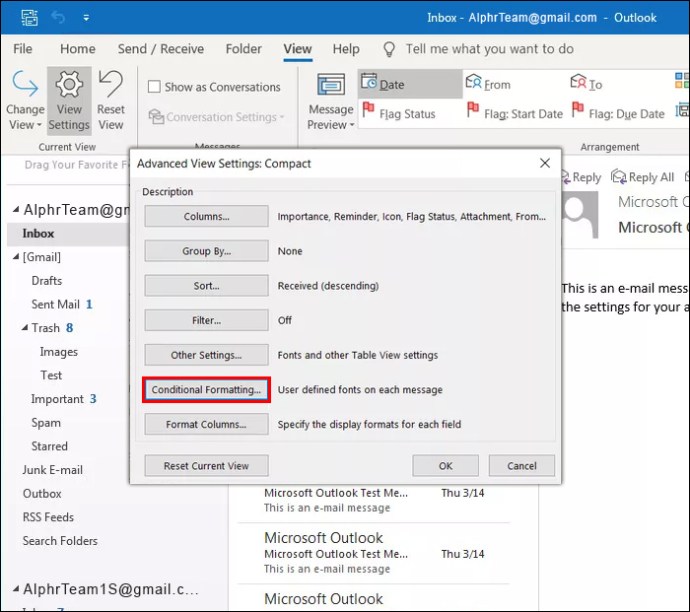 選擇“添加”並為新規則選擇一個名稱。您可以使用“顏色編碼”或類似的東西。
選擇“添加”並為新規則選擇一個名稱。您可以使用“顏色編碼”或類似的東西。
選擇“字體”並自定義顏色。您還可以更改樣式、效果、字體或大小。完成後,選擇“確定”。
按“條件”並輸入您要使用顏色編碼的電子郵件地址或域名。如果要添加多個電子郵件地址,請確保用分號分隔它們。您還可以選擇一個關鍵字並突出顯示包含它的電子郵件。另一種選擇是標記“我在哪裡”複選框,並根據您的電子郵件地址在“收件人”或“抄送”行中的位置突出顯示電子郵件。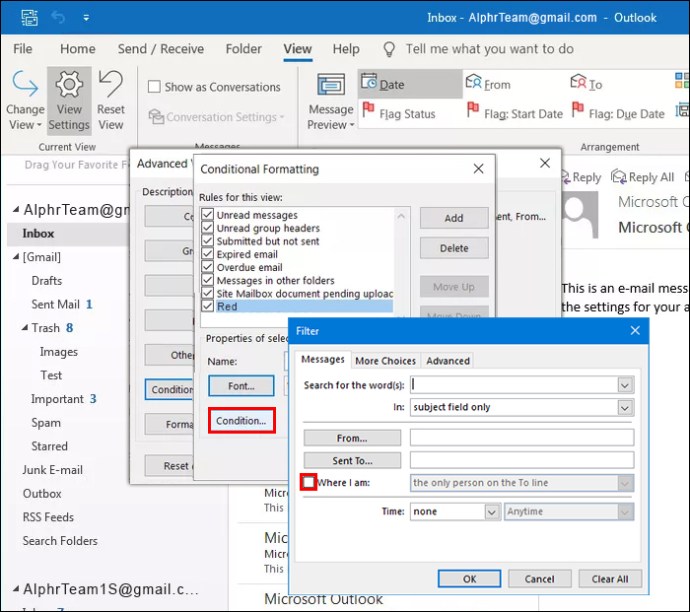 點擊“確定”保存您的設置。
點擊“確定”保存您的設置。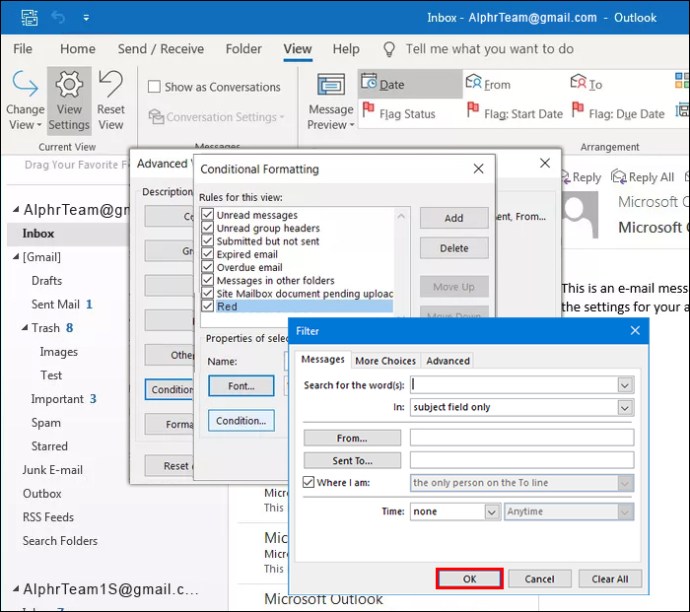
如果您想將這些設置用於其他電子郵件文件夾,請按照以下說明操作:
選擇“查看”選項卡。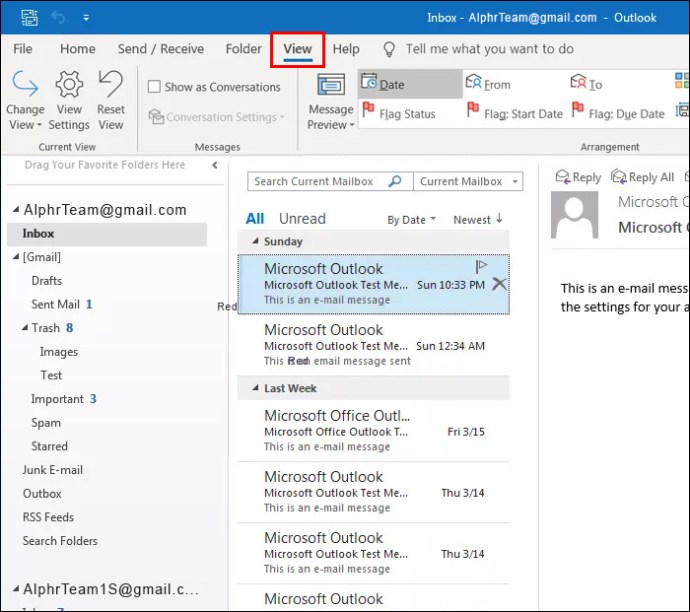 選擇“更改視圖”。
選擇“更改視圖”。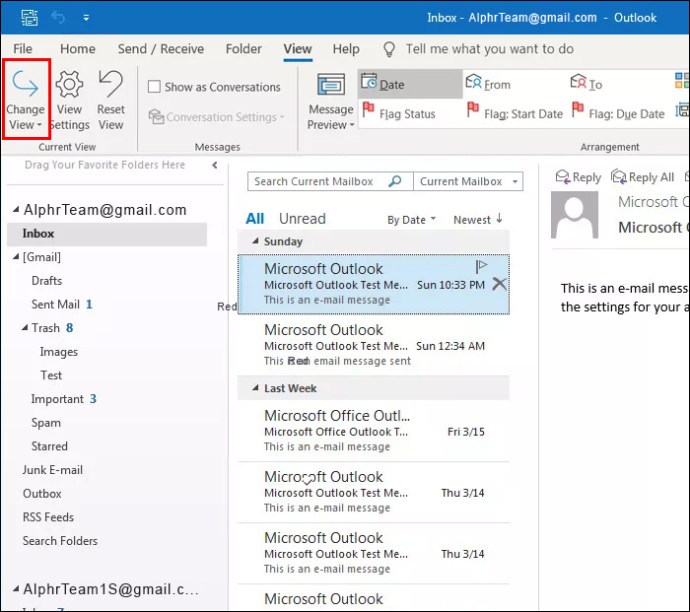 按“將當前視圖應用於其他郵件文件夾”。
按“將當前視圖應用於其他郵件文件夾”。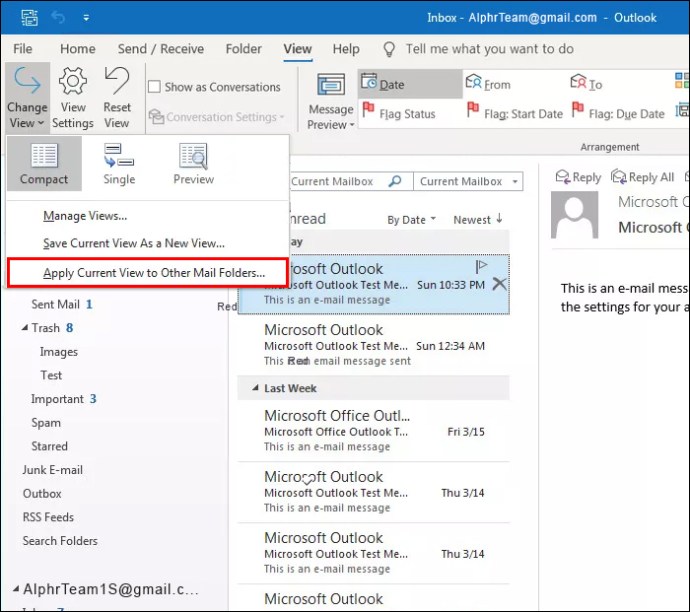 選擇要應用這些設置的文件夾。
選擇要應用這些設置的文件夾。
如何使電子郵件脫穎而出Outlook 2010 中的顏色
如果您仍在使用 Outlook 2010 並希望使用顏色突出顯示某些電子郵件,則需要執行以下操作:
啟動 Outlook 並轉到“查看”選項卡。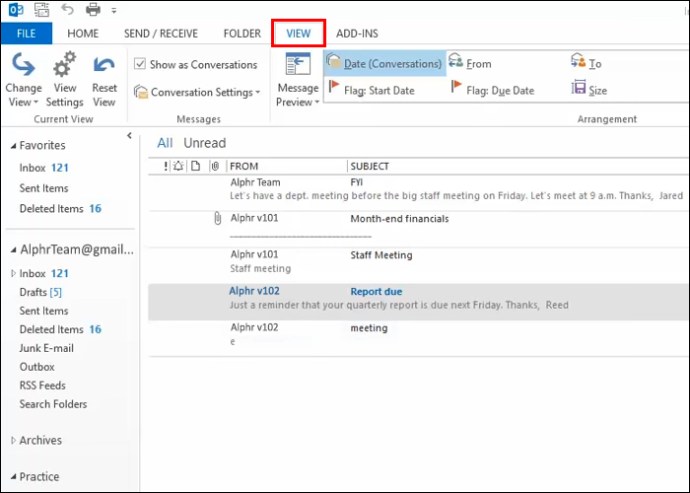 按“查看設置”。
按“查看設置”。
<圖片寬度="690"height="493"src="https://i0.wp.com/www.alphr.com/wp-content/uploads/2023/01/How-to-Make-Emails-Stand-Out-With-Colors-in-Outlook-for-Microsoft-365-and-Outlook-2021-28-2.jpg?resize=690%2C493&ssl=1">點擊“條件格式”。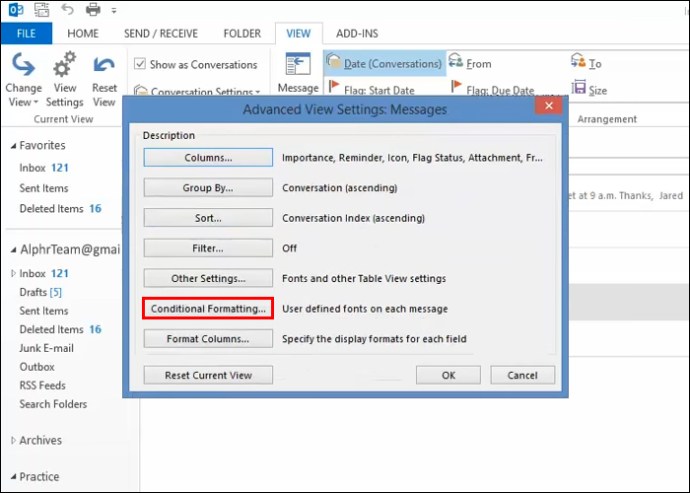 選擇“添加”並命名格式規則。使用您會記住的東西,例如“顏色”或“顏色格式”。
選擇“添加”並命名格式規則。使用您會記住的東西,例如“顏色”或“顏色格式”。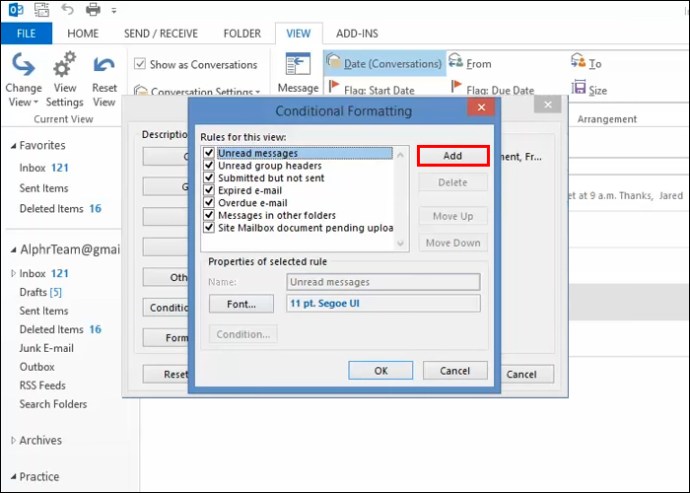 選擇喜歡的顏色。您還可以自定義樣式、字體、效果和大小。完成後點擊“確定”。
選擇喜歡的顏色。您還可以自定義樣式、字體、效果和大小。完成後點擊“確定”。
按“條件”。您可以在此處選擇顏色編碼標準。例如,您可以輸入一個電子郵件地址,並對所有與之相關的電子郵件進行顏色編碼。如果要添加多個地址,請用分號分隔它們。您還可以根據特定關鍵字過濾掉電子郵件。按“確定”保存您的設置。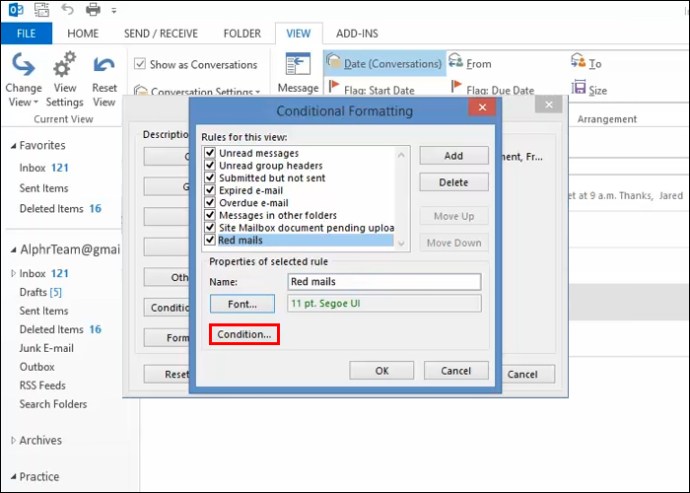
提示:如果選中“我在哪裡”複選框,則可以根據您在電子郵件中的位置突出顯示電子郵件。您有三個選項:“收件人線上唯一的人”、“與其他人一起在收件人線上”和“與其他人在抄送線上”。從下拉菜單中選擇首選選項。
為您的 Outlook 帶來流行色彩
只需幾個步驟,Outlook 允許其用戶使用顏色編碼他們的電子郵件不同的標準。除了自定義顏色,您還可以選擇所需的字體、大小、樣式,並添加各種效果。多虧了這些設置,您可以高枕無憂,因為您知道重要的電子郵件不會被忽視。
您是否嘗試過讓您的電子郵件在 Outlook 中脫穎而出?你使用了哪些標準,為什麼?請在下面的評論部分告訴我們。
免責聲明:本網站的某些頁面可能包含附屬鏈接。這不會以任何方式影響我們的社論。
